
Come ridurre lo spazio di archiviazione di WhatsApp su iPhone/telefono Android [semplici passaggi]

WhatsApp è una delle applicazioni di messaggistica crittografata end-to-end più utilizzate in tutto il mondo. Tuttavia, senza dubbio il principale componente di WhatsApp che monopolizza i dati è costituito da gif, video e foto. Questi contenuti possono facilmente riempire lo spazio di archiviazione del dispositivo. Pertanto, molte persone si chiedono come ridurre lo spazio di archiviazione di WhatsApp sui propri dispositivi mobili.
Leggi questo articolo per conoscere i metodi pragmatici per liberare spazio di archiviazione di WhatsApp se WhatsApp occupa troppo spazio sul tuo iPhone o Android smartphone.
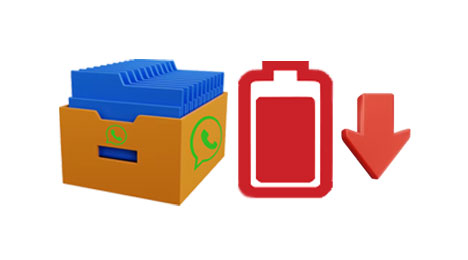
Vuoi sapere come ridurre lo spazio di archiviazione di WhatsApp senza perdere dati? Bene, puoi eseguire il backup dei tuoi file WhatsApp sul computer. Il backup dei file WhatsApp su Google Drive o iCloud è uno dei modi migliori per svuotare la memoria di archiviazione del dispositivo. Ma supponiamo che tu non abbia abbastanza spazio di archiviazione nel cloud? È qui che entra in gioco il software di backup di WhatsApp .
Questo software di backup di WhatsApp è uno degli strumenti di gestione più convenienti per il trasferimento dei dati di WhatsApp. Può aiutarti a eseguire il backup di messaggi, adesivi, immagini, video, allegati e altre chat di WhatsApp da Android o iPhone a un computer. Inoltre, puoi ripristinare i file di backup di WhatsApp su un altro telefono cellulare, se ne hai bisogno.
I punti salienti di questa app desktop:
* Aiutarti a eseguire il backup dei dati di WhatsApp per ridurre lo spazio di archiviazione senza perdere dati.
* Ti consente di ripristinare i backup di WhatsApp sul tuo telefono in qualsiasi momento.
* Condividi i tuoi messaggi e file WhatsApp tra Android e iOS.
* Supporta anche WhatsApp Business.
* Compatibile con la maggior parte dei dispositivi Android e iOS .
* Backup rapido dei dati di LINE, Kik e altre app social.
* Funziona bene su computer Windows e Mac .
Scarica questo programma di backup dei dati di WhatsApp.
Riduci lo spazio di archiviazione di WhatsApp eseguendo il backup della cronologia chat su un computer con questo programma:
01Collega il tuo telefono
Avvia il programma sul tuo computer dopo averlo installato. Ora seleziona "Trasferimento WhatsApp" e collega il tuo cellulare al PC.

02Esegui il backup dei dati di WhatsApp per liberare spazio di archiviazione
Una volta che il dispositivo è stato riconosciuto, automaticamente, fai clic sull'opzione "Backup dei messaggi WhatsApp". Il software trasferirà tutte le tue chat di WhatsApp sul tuo computer.

Una volta terminato, puoi eliminare liberamente le conversazioni di WhatsApp sul tuo telefono per liberare la memoria di archiviazione.

Per saperne di più: 6 semplici modi su come eseguire il backup dei messaggi di WhatsApp da Android a PC
Il tuo WhatsApp utilizza troppo spazio di archiviazione sull'iPhone? Non preoccuparti. Puoi ridurre lo spazio di archiviazione di WhatsApp utilizzando le impostazioni di WhatsApp sul tuo iPhone. Ecco la procedura per consentirti di portare a termine questo lavoro.
Passaggio 1: avvia l'app WhatsApp sul tuo dispositivo, apri "Impostazioni" in basso a sinistra e tocca "Archiviazione e dati".
Passaggio 2: seleziona "Gestisci archiviazione". Vedrai le tue chat e le dimensioni dei file accanto ad esse. Selezionare quelli che si desidera eliminare.
Passaggio 3: seleziona in alto a destra e seleziona tutti i dati che desideri cancellare. In alternativa, è possibile fare clic su "Seleziona tutto" per evidenziare tutti i file. Quindi, fai clic sull'opzione "Cestino" in basso a sinistra per ridurre lo spazio di archiviazione di WhatsApp. Ripeti questo processo per tutte le altre chat.

Vedi anche: Non sei riuscito a scaricare video da WhatsApp sul tuo iPhone? Non preoccuparti. Ora puoi risolverlo con questa guida.
Anche dopo aver impostato WhatsApp in modo che non salvi i dati multimediali nell'applicazione delle foto del telefono, è comunque importante disabilitare il download automatico dei file multimediali per impedire all'app di scaricare automaticamente i dati multimediali. Ciò ti consentirà di archiviare solo i file essenziali sul tuo telefono. Di seguito la procedura:
Passaggio 1: avvia WhatsApp e apri "Impostazioni". Vai su "Archiviazione e dati".
Passaggio 2: vai alla parte "MEDIA AUTO-DOWNLOAD" e imposta tutte le opzioni su "Mai".
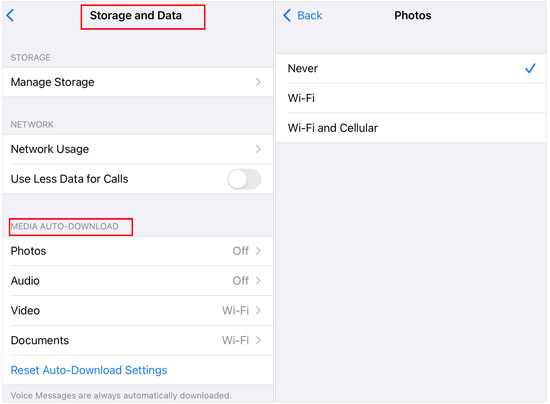
Ti potrebbe interessare: Come puoi trasferire le tue chat di WhatsApp da un telefono Android a un altro? Se vuoi trucchi facili, leggi questo post.
WhatsApp è diventato uno strumento essenziale per la comunicazione e la collaborazione tra gli utenti. Tuttavia, la capacità di archiviazione dei nostri dispositivi è limitata, rendendo difficile l'archiviazione di file di grandi dimensioni o la conservazione di molte conversazioni. Fortunatamente, ci sono modi per ridurre lo spazio occupato dai dati di WhatsApp sul tuo dispositivo Android . Puoi farlo tramite le impostazioni di WhatsApp senza problemi. Di seguito sono riportati i passaggi da seguire:
Passaggio 1: avvia l'app WhatsApp sul tuo dispositivo e fai clic sull'icona del menu per aprire "Impostazioni".
Passaggio 2: scorri e tocca "Archiviazione e dati". Vai alla parte "Gestisci spazio di archiviazione".
Passaggio 3: scegli l'opzione "Più grande di 5 MB" e scegli una chat. Ora puoi toccare "Seleziona tutto" per eliminare tutti gli orari dalla chat. Quindi lo spazio di archiviazione verrà rilasciato.

Immagino di aver bisogno di: Come recuperare facilmente le foto cancellate in WhatsApp su Android e iPhone?
Puoi spostare i tuoi file WhatsApp sulla tua scheda SD per liberare spazio di archiviazione WhatsApp sul tuo dispositivo Android . Hai solo bisogno di un'applicazione di gestione file affidabile come ES Explorer che ti consenta di inviare manualmente i tuoi file WhatsApp dal tuo dispositivo alle schede SD. Di seguito la procedura:
Passo 1: Collega il tuo dispositivo al computer tramite il cavo USB e inserisci la scheda SD nel computer utilizzando un lettore di schede.
Passaggio 2: apri "Questo PC" per accedere alla cartella WhatsApp sul tuo telefono Android . Quindi trascina e rilascia i file di WhatsApp sulla tua scheda SD. Tieni presente che i file saranno inaccessibili su WhatsApp dopo averli spostati sulla scheda SD.

Puoi visualizzare ed eliminare i file di dati più vecchi nelle cartelle di WhatsApp. A tale scopo, attenersi alla seguente procedura:
Passo 1: Apri il File Manager sul tuo dispositivo. Seleziona "Memoria interna" poiché la cartella WhatsApp si trova sempre qui.
Passaggio 2: una volta trovato, apri la cartella WhatsApp. In questa cartella, apri la cartella "Backup" per cancellare i file di backup più vecchi.
Passaggio 3: puoi anche accedere alla cartella "Media" per eliminare i dati inutilizzati.

WhatsApp, di solito per impostazione predefinita, scarica automaticamente tutti i file che ricevi nell'applicazione Foto in modo da potervi accedere facilmente tramite il telefono. Tuttavia, a volte questo è molto fastidioso se vengono scaricati dati multimediali non necessari che riempiono lo spazio di archiviazione del dispositivo. Puoi evitarlo facilmente disattivando il download automatico dei contenuti multimediali tramite le impostazioni di WhatsApp.
La cache è una sezione di archiviazione del dispositivo in cui vengono archiviati i file di dati più utilizzati in modo che vengano recuperati rapidamente quando necessario. Per eliminare o svuotare la cache di WhatsApp, procedi nel seguente modo:
Passaggio 1: apri le Impostazioni sul tuo dispositivo e seleziona "Gestisci app" o "App".
Passaggio 2: seleziona "WhatsApp" > "Archiviazione" e tocca "Svuota cache".

Nota: domande frequenti sulla riduzione dello spazio di archiviazione di WhatsApp
Domanda 1. Cosa succede quando elimino i dati di WhatsApp dalla memoria?
Quando cancelli i dati di WhatsApp, devi verificare nuovamente l'account WhatsApp, come hai fatto la prima volta che hai installato l'applicazione sul tuo dispositivo. Assicurati di utilizzare lo stesso numero di contatto che hai utilizzato per creare un account WhatsApp. Inoltre, tutte le tue chat scompaiono quando cancelli i tuoi dati WhatsApp.
Domanda 2. Dov'è la memoria interna di WhatsApp?
Quando si utilizza WhatsApp sul telefono Android , i file multimediali vengono archiviati automaticamente in una "cartella multimediale". Se disponi di una memoria interna, la cartella WhatsApp si troverà sul dispositivo. Se non disponi della memoria interna, questa cartella può essere trovata su una scheda SD esterna o interna.
Domanda 3. La disinstallazione di WhatsApp cancella tutti i dati?
Se ti capita di disattivare l'account WhatsApp, non sarai in grado di accedere a tutti i tuoi dati ad esso correlati. Tuttavia, puoi ripristinare questi dati se in precedenza hai creato un backup con iCloud, Google Drive o un backup locale.
WhatsApp occupa troppo spazio sul tuo telefono Android o iPhone? Questa guida ti ha mostrato come ridurre lo spazio di archiviazione di WhatsApp. Il software di backup di WhatsApp può aiutarti a liberare lo spazio di archiviazione senza eliminare i dati di WhatsApp, poiché eseguirà il backup di tutte le tue chat di WhatsApp sul tuo computer e ti consentirà di visualizzare direttamente le chat sul computer. Se non vuoi perdere i tuoi dati ma desideri ridurre lo spazio di archiviazione di WhatsApp, sceglilo.
Articoli Correlati:
Backup e ripristino dei messaggi Kik sul Android telefono
Come recuperare i file audio da WhatsApp su Android in 3 modi?
Come recuperare i contatti WhatsApp cancellati su Android? [Guida completa]
Una guida su come recuperare le immagini WhatsApp cancellate su Samsung in 5 modi
Lo spazio di archiviazione dell'iPhone è pieno? Come liberare spazio su iPhone facilmente
[Provato] Come trasferire facilmente WhatsApp sul nuovo telefono? (Android e iPhone)

 App social
App social
 Come ridurre lo spazio di archiviazione di WhatsApp su iPhone/telefono Android [semplici passaggi]
Come ridurre lo spazio di archiviazione di WhatsApp su iPhone/telefono Android [semplici passaggi]